Fitur search di Windows berfungsi memudahkan user guna mencari file-file maupun akses settings daripada Windows. Ya, bila kita pikir-pikir, fitur ini, mirip dengan menu Windows Explorer. Menu yang juga memudahkan user dalam pencarian file mereka. Search pada Windows ini terus mengalami perkembangan yang begitu pesat dari versi sebelumnya. Sekarang, di Windows 10 kita juga dapat mencari dokumen online atau website tertentu di dalamnya.
Bahkan pada versi Windows 10 dari build 18362 sampai sekarang dapat mengaktifkan fitur pencarian ala Mac OS. Apabila di Mac OS kita mengenalnya dengan nama spotlight, maka untuk Windows nama yang digunakan adalah immersive search. Spotlight menempatkan pencarian tepat pada tengah layar sistem. Fitur ini bisa kita dapatkan dengan menambahkan komponen pada registry windows. Namun, menambahkan key baru pada registry windows dapat membuat sistem ngebug.
Cara ini, sudah selayaknya untuk kita tinggalkan karena sangat beresiko. Microsoft sendiri telah menyediakan aplikasi resmi yang memang memudahkan user Windows untuk mendapatkan fitur pencarian seperti Mac OS. Aplikasi tersebut bernama Microsoft PowerToys.
Microsoft PowerToys
PowerToys adalah tools untuk pengguna Windows merubah komponen-komponen Windows, seperti keyboard, File explorer, image dan fancy zones sesuai dengan kebutuhan mereka. Perubahan yang dilakukan oleh user Windows pada komponen Windows ini, akan menambahkan pengalaman asik mereka dalam menggunakan sistem. Melalui penjelasan dari akun Microsoft terhadap proyek ini di GitHub, PowerToys,direkomendasikan untuk mereka yang miliki Windows dengan tipe atau arsitektur x64 / 64 bit.
Versi build Windows yang bisa menjalankan ini, adalah versi Windows dengan build 18632 dan yang terbaru. Untuk melihat versi build dari Windows 10, milik kamu, gunakan perintah perintah msinfo32 ataupun dxdiag.
Tutorial
1. Langkah pertama yang harus kita lakukan adalah beralih alamat
https://docs.microsoft.com/en-us/windows/powertoys/
Di bagian tersebut, tekan menu InstallPowerToys.
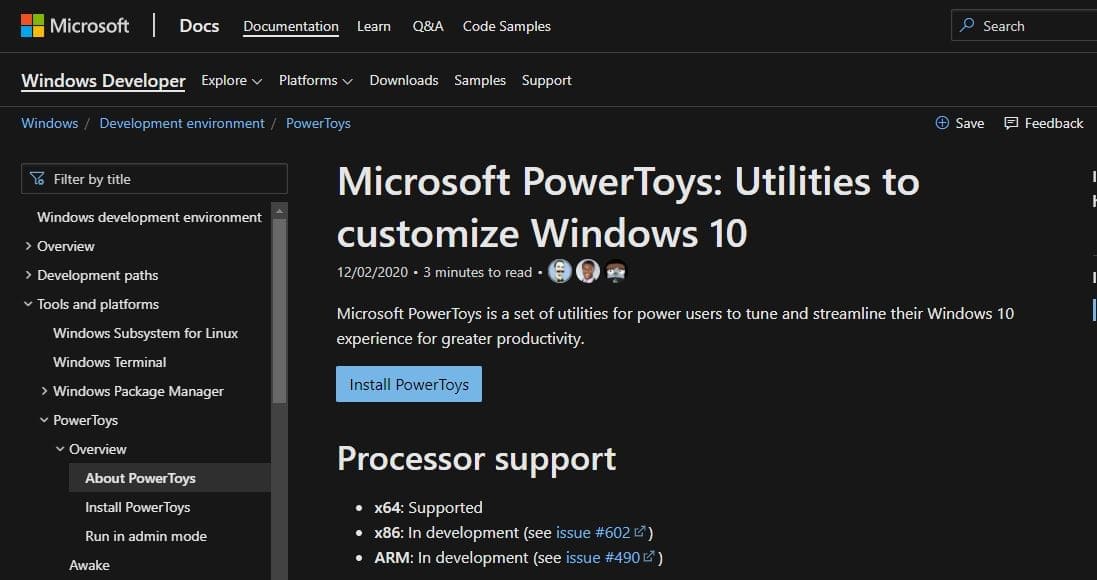
2. Laman install PowerToys akan terbuka, dan segera tekan menu Install PowerToys.
3. Selanjutnya, kita akan dialihkan pada laman repository proyek PowerToys di GitHub Microsoft. Di sini kamu mungkin akan bertanya, mengapa untuk kita langsung menuju laman GitHubnya saja ?. Pada 2 laman sebelumnya, terdapat informasi penting mengenai speksifikasi minimal untuk PowerToys dan bagaimana fitur-fitur didalamnya menambahkan good experience kita selama menggunakan Windows. Pilih bagian dengan extension.exe di assets proyek tersebut.
4. Tunggu beberapa saat, hingga aplikasi benar-benar berhasil didownload. Pastikan koneksi internet kamu baik-baik saja.
5. Setelahnya, install aplikasi tersebut seperti biasa, layaknya aplikasi Windows pada umumnya. Saat menginstallnya, tidak perlu gunakan koneksi internet.
6. Apabila kamu belum memiliki .NET Core, maka kamu perlu mendownload dan installnya terlebih dahulu. Di sini penulis belum memiliki .NET Core dan akan timbul notifikasi seperti di bawah ini. .Net Core, layaknya bundle library yang memungkinkan deployment sistem Windows dan sistem lainnya.
7. Segera beralih pada laman dotnet.microsoft.com/download. Download Run Desktop Apps, karena kita ingin menjalankan PowerToys pada Desktop.
8. Selanjutnya, install aplikasi tersebut.
9. Apabila sudah selesai, akses PowerToys Settings, dari TaskBar Windows, dari icon top arrow. Klik kanan, lalu pilih Settings. Adapun iconnya berbentuk seperti Tv Jadul.
10. Inilah tampilan menu daripada PowerToys Settings. Kita dapat mengatur awake, color picker, powerrename, dan lain-lain.
11. Selain spotlight ala Mac OS, fitur lain yang tak kalah menarik adalah color picker. Fitur ini dapat mencari paduan warna dari obyek di sistem dan mengeluarkan kode warna yang digunakan dalam bentuk RGB, HEX, ataupun HSL. Sangat cocok untuk kamu yang berkecimpung dalam dunia grafis ataupun web design. Untuk mengaksesnya cukup gunakan shorcut Win + Shift + C
12. Nah, untuk spotlight kita cukup gunakan shorcut Alt + Space.
13. Agar menambahkan kesan seperti Mac OS, kamu bisa menyembunyikan terlebih dahulu fitur search Windows. Klik kanan, search lalu hidden.
14. Terakhir, seperti inilah hasil pencarian dengan kata Inwepo, pada “Spotlight Windows” .
Kesimpulan
Aplikasi Microsoft PowerToys, adalah aplikasi resmi dari Microsoft yang dapat pengguna Windows gunakan guna menambah good experience mereka dalam menggunakan sistem. Fitur-fitur di dalamnya memungkinkan kita untuk melakukan immersive search seperti Mac OS, dan juga memudahkan dalam mencari kode warna dari obyek tertentu di sistem. Semoga bermanfaat.